
Daftar Isi:
- Pengarang John Day [email protected].
- Public 2024-01-30 09:56.
- Terakhir diubah 2025-06-01 06:09.

Hubungkan Arduino Mega Anda ke aplikasi blynk menggunakan perisai espp8266.
Langkah 1: Bahan yang Dibutuhkan



1. ESP8266 shield - AliExpress.com Produk - ESP8266 serial WIFI
2. Arduino UNO - Produk AliExpress.com - Arduino UNO R3
3. Arduino Mega - Produk AliExpress.com - Mega 2560 R3…
4. Papan tempat memotong roti - Produk AliExpress.com - Perlengkapan papan roti
5. Kabel jumper - Produk AliExpress.com - Kabel Jumper Dupont
Langkah 2: Konfigurasi ESP - 1
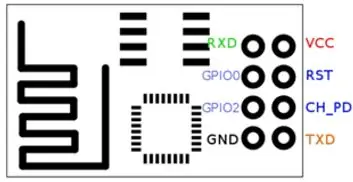
Untuk mengkonfigurasi modul Wi-Fi ESP harus terhubung ke Arduino Uno seperti yang ditunjukkan pada tabel. Pin penerima dan pin transfer (RXD dan TXD) digunakan untuk pertukaran data dengan mikrokontroler. Pin GP100 dan GP102 tidak perlu dihubungkan.
Pin-out ESP dan Arduino
RXD - RX(0)
TXD - TX(1)
GRD - GND
CH_PD - 5V
Langkah 3: Mengkonfigurasi Esp - 2
Untuk mengirim perintah langsung ke modul ESP, pin GND Arduino terhubung ke pin Reset-nya.
Setelah Arduino terhubung ke ESP dan Arduino terhubung ke komputer, modul perlu diprogram melalui monitor serial Arduino dengan menggunakan perintah AT. Untuk dapat berkomunikasi dengan perisai, baud rate diatur ke 115200 karena ini adalah kecepatan komunikasi ESP dan pengaturan "BOTH NL AND CR" dipilih.
AT- setelah mengirim ini, pesan OK muncul. Ini berarti ESP bekerja dengan benar.
AT+CWJAP=”WIFI_NAME”,”WIFI_PASSWORD”- ini memerintahkan ESP untuk terhubung ke router Wi-Fi.
Langkah 4: Menghubungkan ke Arduino Mega
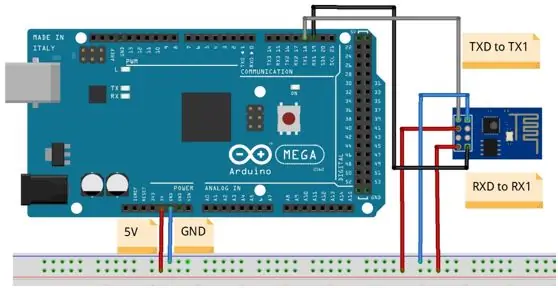
Setelah langkah ini GND dan RESET yang terhubung pada UNO dapat dihilangkan. Karena ESP akan digunakan dengan Arduino Mega, set kode lain perlu diunggah ke Arduino Mega dan ESP harus ditransfer ke Arduino Mega.
#tentukan Serial BLYNK_PRINT
#sertakan "ESP8266_Lib.h"
#sertakan "BlynkSimpleShieldEsp8266.h"
char auth = " masukan blynk token ";
// Kredensial WiFi Anda.
char ssid = "ssid";
char pass = "kata sandi";
#define EspSerial Serial1
// Kecepatan baud ESP8266 Anda:
#define ESP8266_BAUD 9600
wifi ESP8266(&EspSerial);
batalkan pengaturan(){
// Debug konsol
Serial.begin(9600);
penundaan (10);
// Setel kecepatan baud ESP8266
EspSerial.begin(ESP8266_BAUD); penundaan (10);
Blynk.begin(auth, wifi, ssid, pass); penundaan (10);
}
Pengaturan ini memungkinkan mikrokontroler menggunakan jaringan Wi-Fi ESP untuk terhubung ke aplikasi Blynk. Setelah mengunggah program, papan diatur untuk mengirim dan menerima data ke aplikasi blink dan diprogram melalui aplikasi.
Direkomendasikan:
Tutorial ESP8266 NODEMCU BLYNK IOT - Esp8266 IOT Menggunakan Blunk dan Arduino IDE - Mengontrol LED Melalui Internet: 6 Langkah

Tutorial ESP8266 NODEMCU BLYNK IOT | Esp8266 IOT Menggunakan Blunk dan Arduino IDE | Mengontrol LED Melalui Internet: Hai Teman-teman, dalam instruksi ini kita akan belajar cara menggunakan IOT dengan ESP8266 atau Nodemcu kita. Kami akan menggunakan aplikasi blynk untuk itu. Jadi kami akan menggunakan esp8266/nodemcu kami untuk mengontrol LED melalui internet. Jadi aplikasi Blynk akan terhubung ke esp8266 atau Nodemcu kami
Robot Terkendali Wi-Fi Menggunakan Wemos D1 ESP8266, Arduino IDE dan Aplikasi Blynk: 11 Langkah (dengan Gambar)

Robot Terkendali Wi-Fi Menggunakan Wemos D1 ESP8266, Arduino IDE dan Aplikasi Blynk: Dalam tutorial ini saya menunjukkan cara membuat tangki robotik yang dikendalikan Wi-Fi yang dikendalikan dari smartphone menggunakan Aplikasi Blynk. Dalam proyek ini papan ESP8266 Wemos D1 digunakan, tetapi model pelat lain juga dapat digunakan (NodeMCU, Firebeetle, dll.), dan pr
Cara Menggunakan Wemos ESP-Wroom-02 D1 Mini WiFi Module ESP8266 + 18650 Dengan Menggunakan Blynk : 10 Langkah

Cara Menggunakan Modul WiFi Mini Wemos ESP-Wroom-02 D1 ESP8266 + 18650 dengan Menggunakan Blynk: Spesifikasi: Kompatibel dengan integrasi sistem pengisian nodemcu 18650 Indikator LED (hijau berarti merah penuh berarti pengisian) dapat digunakan saat mengisi daya Switch control power supply SMT konektor dapat digunakan untuk mode tidur · 1 tambahkan
Cara Menggunakan Papan Kompatibel Arduino WeMos D1 WiFi UNO ESP8266 IOT IDE Dengan Menggunakan Blynk: 10 Langkah

Cara Menggunakan Papan Kompatibel Arduino WeMos D1 WiFi UNO ESP8266 IOT IDE dengan Menggunakan Blynk: Papan Kompatibel Arduino WeMos D1 WiFi UNO ESP8266 IOT IDEDeskripsi: Papan Pengembangan WiFi ESP8266 WEMOS D1. WEMOS D1 adalah papan pengembangan WIFI berdasarkan ESP8266 12E. Fungsinya mirip dengan NODEMCU, kecuali perangkat kerasnya dibangun
8 Kontrol Relay Dengan NodeMCU dan Penerima IR Menggunakan WiFi dan IR Remote dan Aplikasi Android: 5 Langkah (dengan Gambar)

8 Kontrol Relay Dengan NodeMCU dan Penerima IR Menggunakan WiFi dan IR Remote dan Aplikasi Android: Mengontrol 8 sakelar relai menggunakan nodemcu dan penerima ir melalui wifi dan ir remote dan aplikasi android.Remote ir bekerja terlepas dari koneksi wifi.INI VERSI TERBARU KLIK DI SINI
